您可能会选择 Amazon Music Prime,因为它以高品质的音乐流媒体体验和全面的音乐库而广受赞誉。 只需获得 Prime 会员资格,您就可以访问歌曲,并且流媒体不会受到烦人的广告的干扰。 显然,会员可以提升音乐播放体验。
但是,一旦您的 Prime 会员资格到期,即使歌曲已下载,您也无法收听这些歌曲。您可能想保留并播放这些下载的文件,但发现它们保存在 M4A 中并且无法播放。虽然 M4A 不像 MP3 那样通用,但让事情变得更困难的是这些 Amazon Prime M4A 文件受到保护。因此,为了让它们始终可用, 使用音乐转换器将 Amazon Prime M4A 转换为普通 MP3 是一个好方法.
也许您一直在寻找进行转换的实用指南,这里将为您提供 4 个简单的工具来将 Amazon M4A 转换为 MP3。 最方便的方法是使用亚马逊音乐转换器,例如 TuneFab 亚马逊音乐转换器,您可以随时在您喜欢的设备上访问歌曲。
100%安全
100%安全
第 1 部分。将 Amazon M4A 转换为 MP3:您需要的工具
“我刚刚从 Amazon Music 下载了一些歌曲,我想在 iPhone 中以 M4A 格式收听我的 Amazon Music 播放列表,如何将 Amazon Music 转换为 M4A,我们将不胜感激。”
您可能想要下载 M4A 格式的亚马逊音乐以便在 iPhone 上播放。但是,亚马逊音乐以编码的 M4A 格式保存,您无法在应用程序之外播放。您可能想知道是否可以将 Amazon Prime M4A 转换为通用 MP3 文件。音乐转换器就是为了解决这个问题而诞生的。这里我们想介绍4款专为亚马逊音乐转换而设计的音乐转换器工具:
TuneFab 亚马逊音乐转换器
大胆
TunePat 亚马逊音乐转换器
Sidify 亚马逊音乐转换器
这些音乐转换器满足您的所有期望,例如下载音乐并免费离线播放。 因此,亚马逊音乐转换器应该是您需要的唯一工具。
第 2 部分。 如何将 Amazon M4A 转换为 MP3
最佳亚马逊音乐转换器一瞥
TuneFab 亚马逊音乐转换器是一个易于使用的工具,供 Amazon Music 用户使用 从亚马逊音乐中删除 DRM,然后将 Amazon Prime M4A 转换为常见的 MP3 音频。它有一个集成的网络播放器,可以发现、搜索和流式传输亚马逊音乐。无需 Amazon Music 应用即可免费下载 Amazon Music 上的歌曲、专辑和播客。同时,元信息(标题、艺术家、专辑)也可以保留,以便更好的管理。
TuneFab 亚马逊音乐转换器的主要特点:
· 将 Amazon Music 转换并下载到 MP3,WAV,FLAC等等。
· 以完美音质保存亚马逊 Prime 音乐(高达 320kps)
· 支持批量下载 转换速度快5倍
· 保留 ID3 标签 (标题、艺术家、专辑)以便于管理
· 运行于 Windows和Mac
· 两者都支持 亚马逊Prime用户和免费用户
现在让我们看看如何使用这个最好的亚马逊音乐转换器。
在 TuneFab 中将 Amazon Prime M4A 批量转换为 MP3
第 1 步。安装并运行 TuneFab 亚马逊音乐转换器
启动 TuneFab 亚马逊音乐转换器后,如果您有亚马逊账户,请登录或创建新账户登录,否则转换器将无法成功转换。

步骤 2. 选择要转换的播放列表
登录帐户后,您可以选择您喜欢的播放列表并将其添加到转换列表中。 右侧的蓝色按钮是“添加”图标。

步骤3。 将输出格式设置为MP3
完成选择播放列表并将其添加到转换列表后,您可以在转换窗口的右上角查看输出格式。 您还可以更改任何一首歌曲的格式。 随后将转换播放列表中的所有歌曲。

提示: 如果你想改变歌曲的“SampleRate”和“Bitrate”以匹配原始质量,你只需要点击设置菜单,找到“Preferences”进行调整。 选项位于“高级”列中。

第 4 步。将亚马逊音乐转换为 MP3
一切准备工作完成后,只需等待转换过程完成即可。成功转换的歌曲将被放置在“已完成”栏中。您可以单击“查看输出文件”来检查设备上的离线文件。
提示: 下载的 MP3 和 FLAC 文件将保留 ID3 标签,如标题、艺术家、专辑、数据、流派等。高质量的文件可以在 MP3 播放器和汽车播放器上播放。

第 3 部分。我可以使用哪些其他工具将 Amazon M4A 转换为 MP3?
除了 TuneFab Amazon Music Converter,我们上面提到的另外 3 个音乐转换器也可用于将 Amazon Prime M4A 转换为 MP3。
大胆
Audacity 是一款数字音频编辑器,将 M4A 转换为 MP3 是一个突出的部分。它适用于所有主要操作系统,即 Windows、Mac OS X 和 Linux。以下是有关如何通过 Audacity 将 Amazon M4A 转换为 MP3 的快速指南。请注意,Audacity 只能转换无 drm 的 M4A 文件。
步骤 1. 安装程序。
首先下载 LAME 和 FFMPEG,前往 https://lame.buanzo.org/#lamewindl.
然后选择并下载合适的 Audacity 版本,并在成功安装到您的计算机后启动该程序。 单击编辑>首选项>库并选择FFMPEG库旁边的定位按钮,然后在您提取FFMPEG的文件夹中找到文件avformat-55.dll。
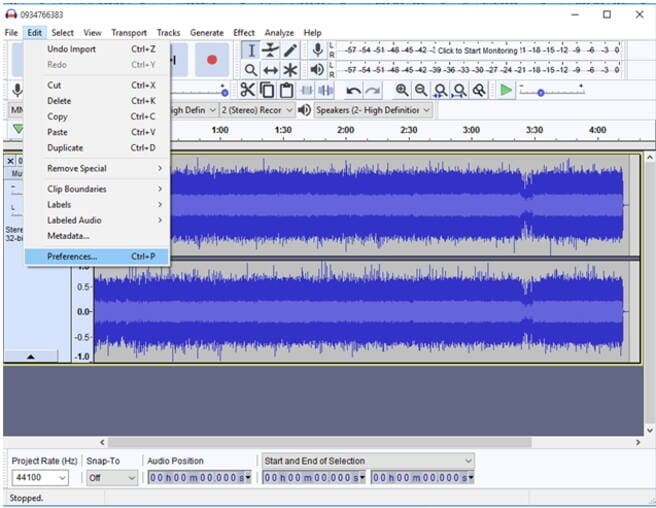
步骤 2. 使用 Audacity 打开 M4A 文件
单击“文件”>“打开”菜单项,然后选择 MP4 所在的位置。 然后您可以打开 M4A 文件。
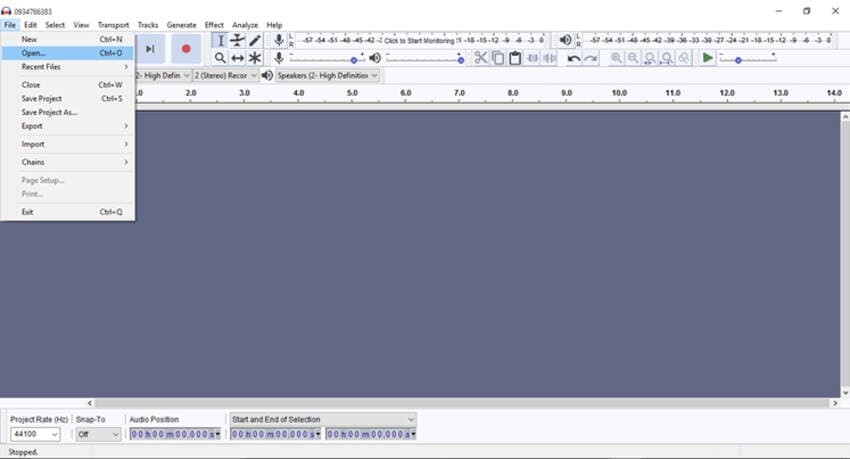
步骤3。 将M4A转换为MP3
要将您录制的 Amazon Music 保存为 MP3 文件,只需选择文件 > 导出 > 导出为 MP3。
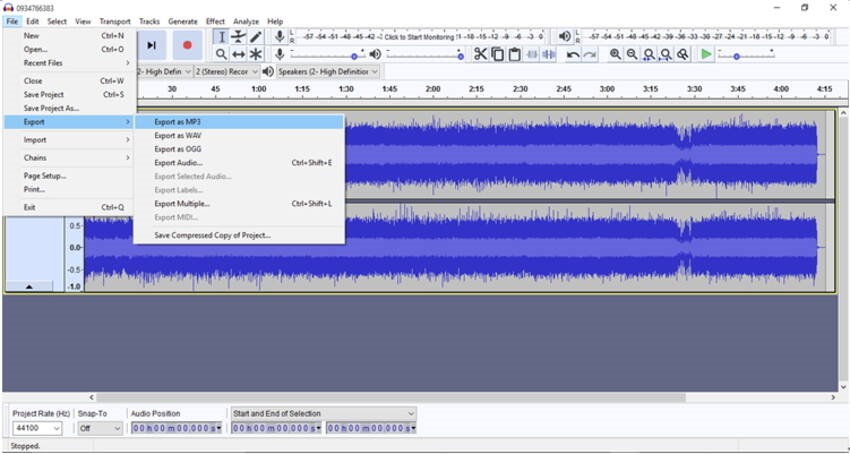
步骤4。 调整设置
设置要保存的文件名,并选择适当的比特率和通道模式。 然后点击“完成”结束整个过程。

TunePat 亚马逊音乐转换器
TunePat 亚马逊音乐转换器也是一个用户友好的亚马逊音乐转换器,支持各种输出格式。 除 MP3 外,AAC/WAV/FLAC/AIFF/ALAC 等格式选项均可用。 下面将介绍通过 TunePat Amazon Music Converter 将 Amazon M4A 转换为 MP3 的简单指南。
请注意: 您也可以参考我们的完整评论。 >> TunePat 亚马逊音乐转换器 - 它是 2022 年最好的吗?
第 1 步。启动 TunePat 亚马逊音乐转换器。
确保首先登录您的亚马逊音乐帐户。
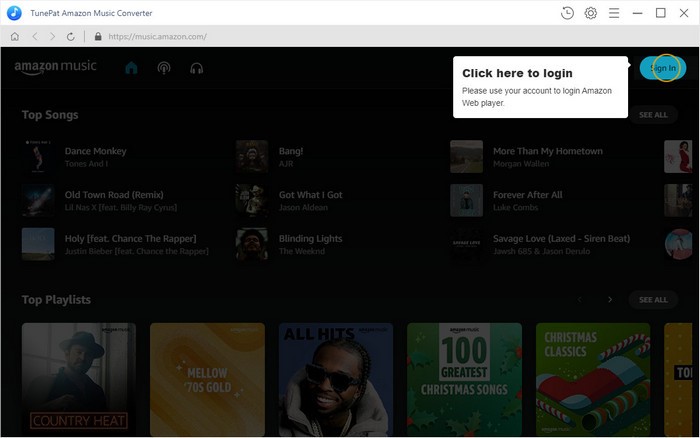
步骤 2. 将 MP3 设置为输出格式。
点击“设置”可以选择输出格式包括 MP3、AAC、WAV、FLAC、AIFF 或 ALAC、输出质量、输出路径等。在这里您还可以设置分类以便更灵活地管理音乐。
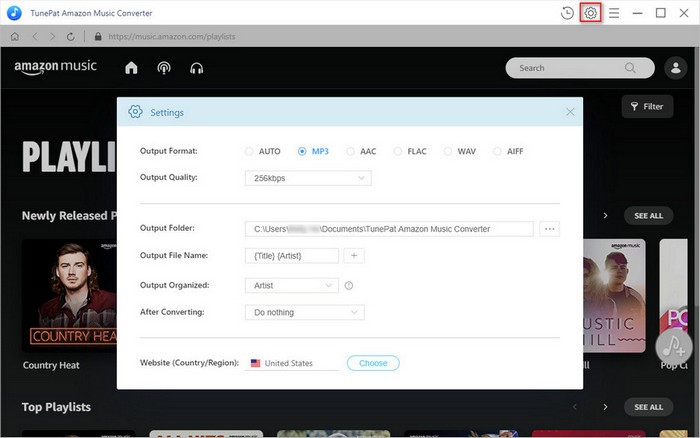
步骤 3. 将歌曲添加到音乐转换队列。
打开亚马逊播放列表,单击“添加”按钮并选择您要转换的歌曲。
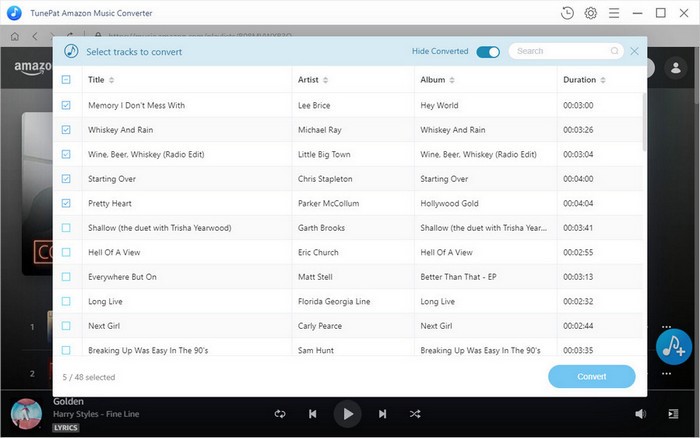
步骤 4。将 Amazon M4A 转换为 MP3 文件
您可以通过单击“历史记录”按钮或转到您在上一步中设置的输出路径来找到下载的 MP3 格式的文件。
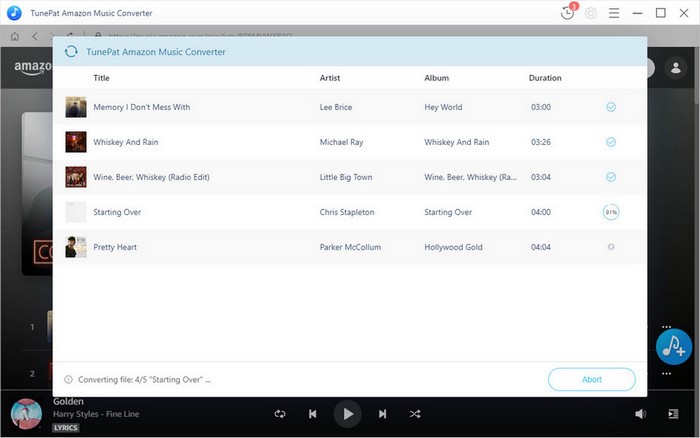
Sidify 亚马逊音乐转换器
Sidify Amazon Music Converter 也是一个值得推荐的程序。 它可以将 M4A 转换为 M4A/MP3/AAC/WAV/FLAC/AIFF/ALAC。 除了转换 Amazon M4A 音乐文件外,还支持本地音频文件。 以下是将 M4A 转换为 MP3 的简单步骤。
步骤 1. 运行 Sidify Amazon Music Converter
步骤 2。将 Amazon M4A 添加到 Sidify
将您喜欢的歌曲或播放列表拖放到 Sidify 并单击“确定”。
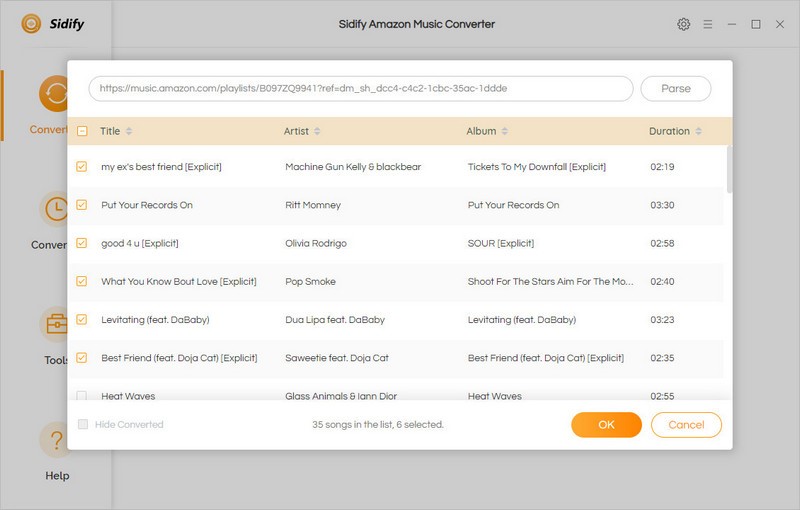
步骤 3. 将输出格式设置为 MP3
单击齿轮图标并打开设置窗口。 这里可以设置输出格式、输出文件名和分类方式。
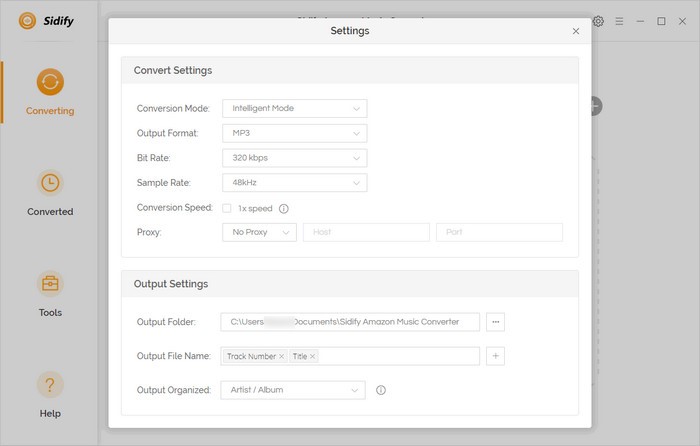
第 4 步。将亚马逊音乐转换为 MP3
点击“转换”进行转换。 转换后的文件可以在“已转换”栏中查看。
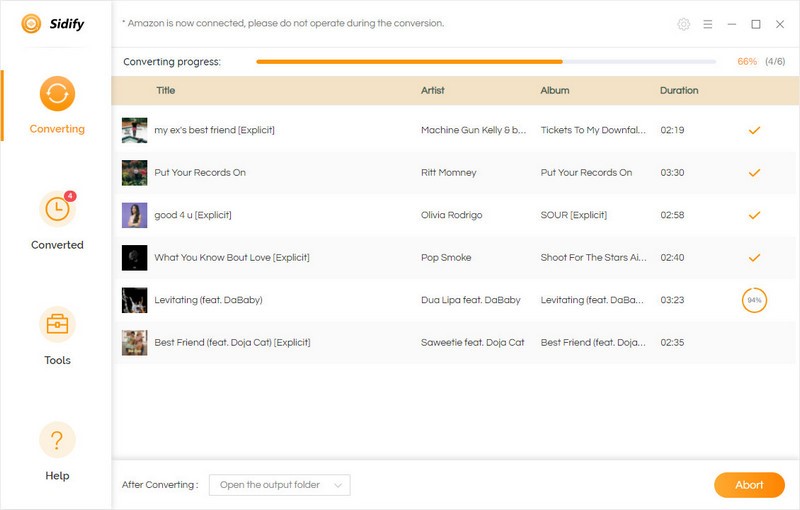
总结
现在您已经了解如何将 Amazon Prime M4A 转换为 MP3。 总共引入了 4 个音乐转换器,并且 TuneFab 亚马逊音乐转换器 是我们强烈建议您尝试的最佳选择,因为它能够将受保护的 Amazon Prime M4A 转换为 MP3 等常见音频格式。立即下载并开始享受音乐!













